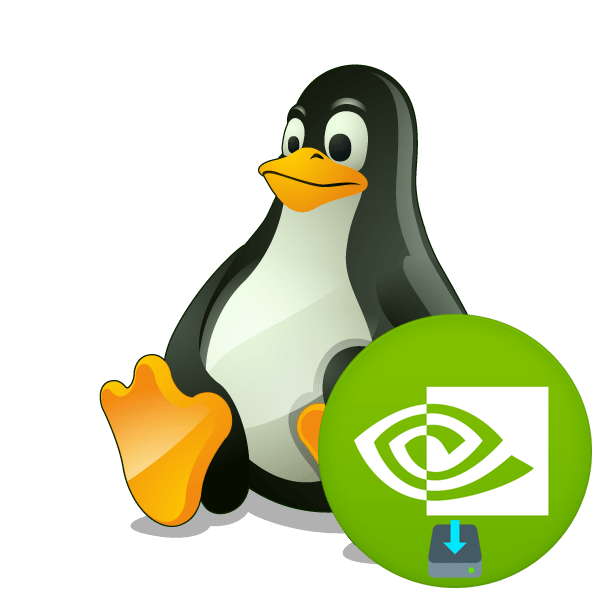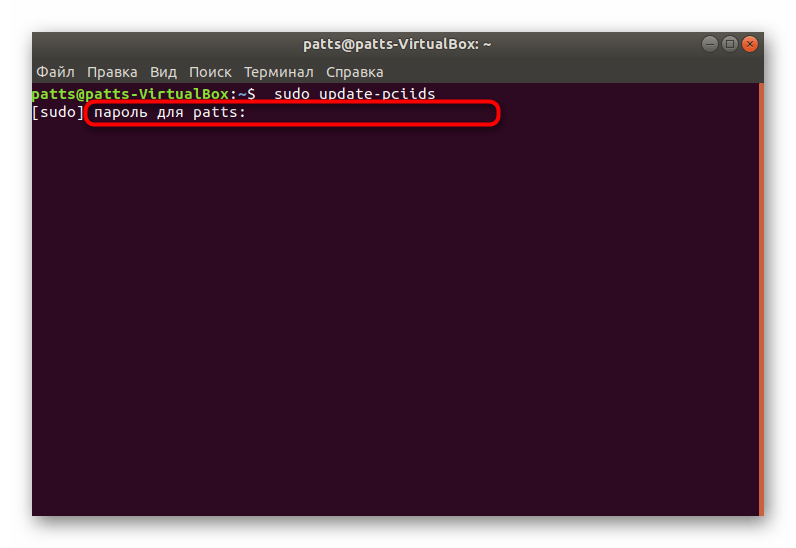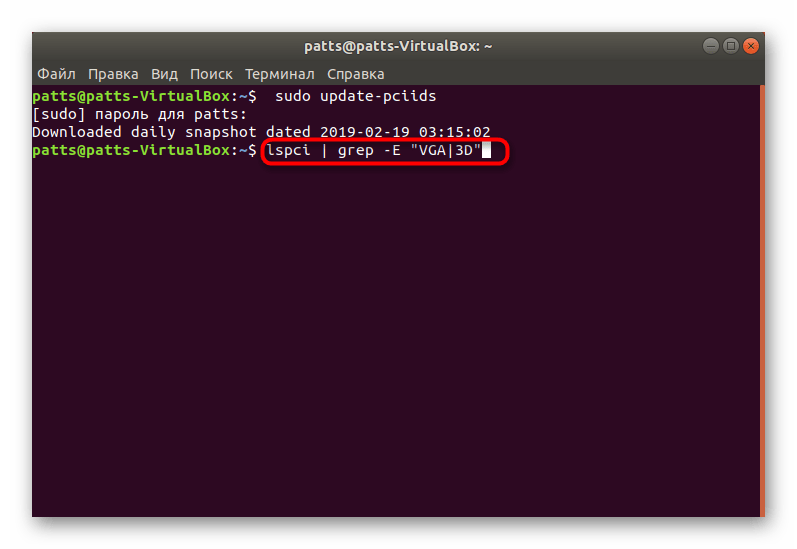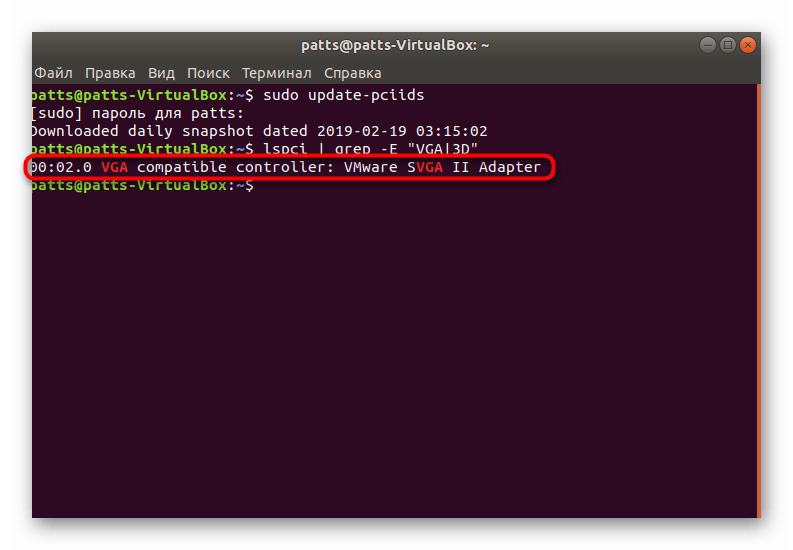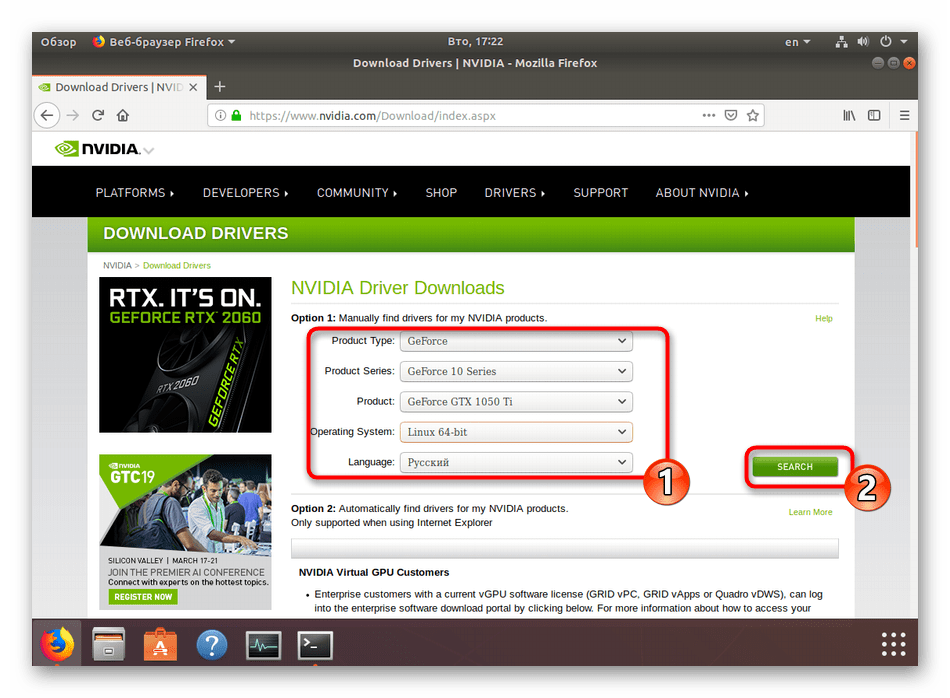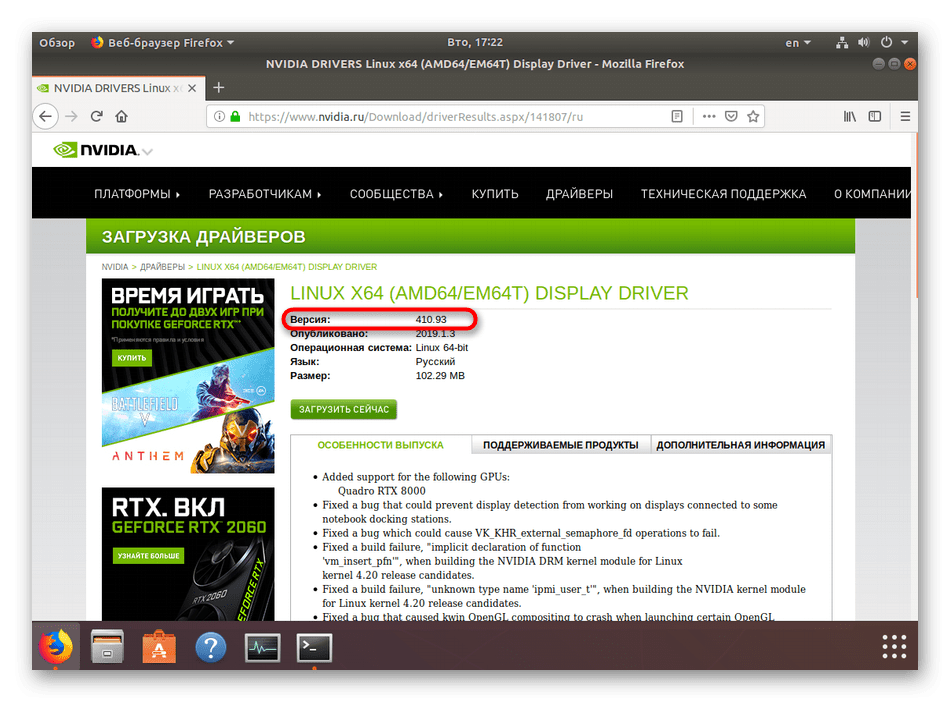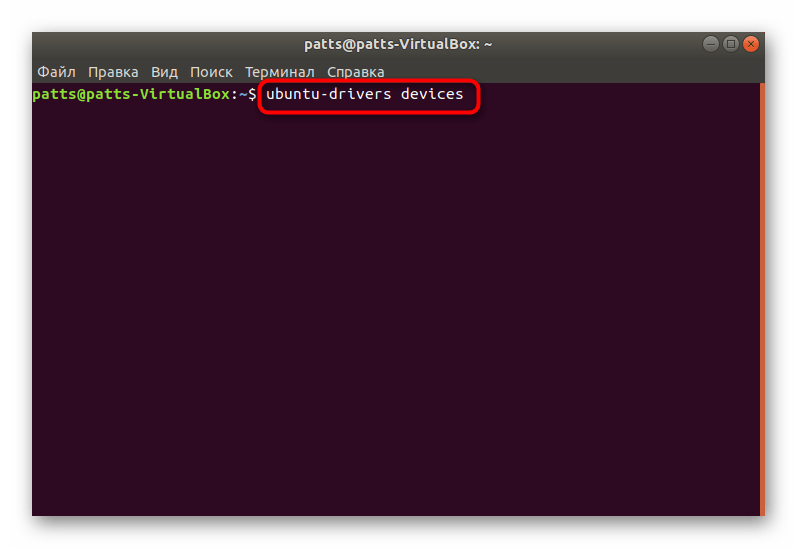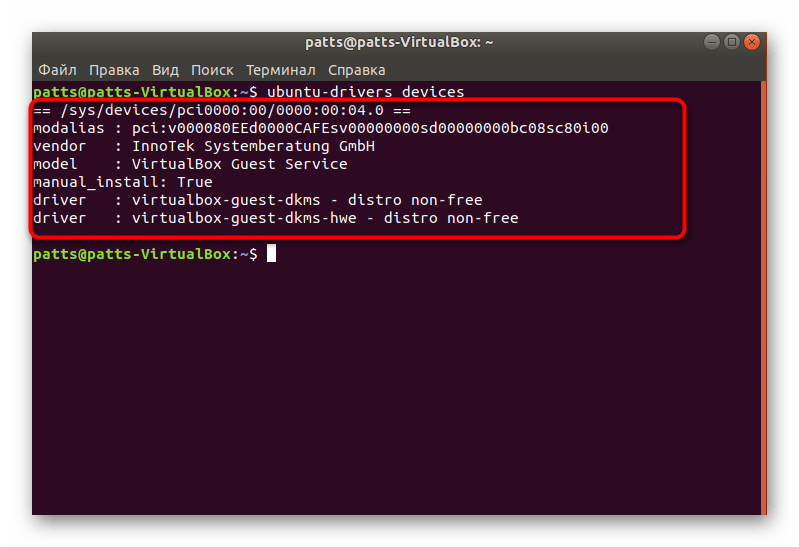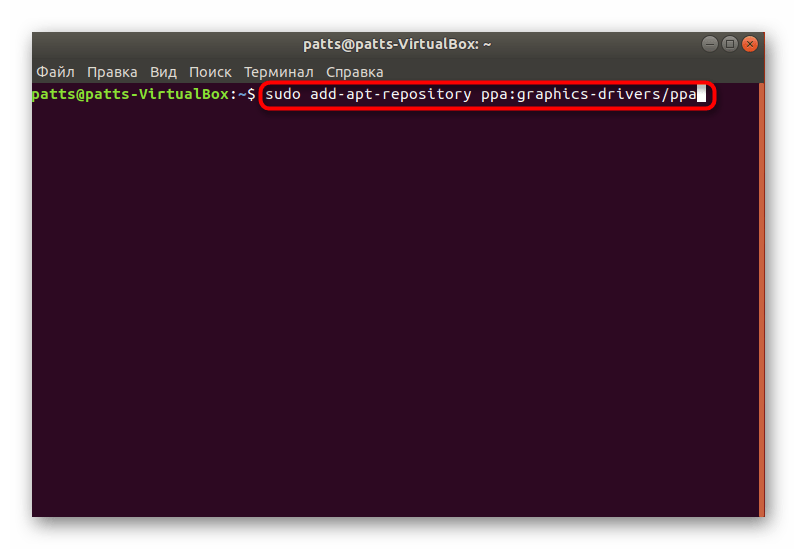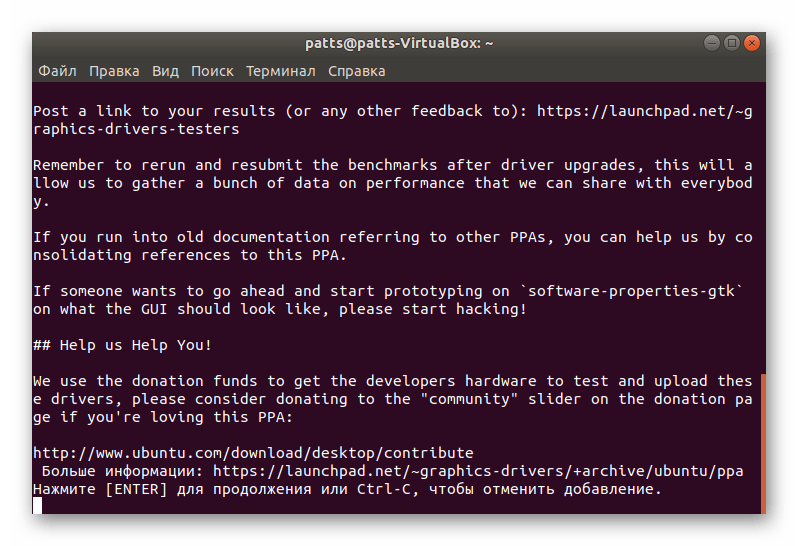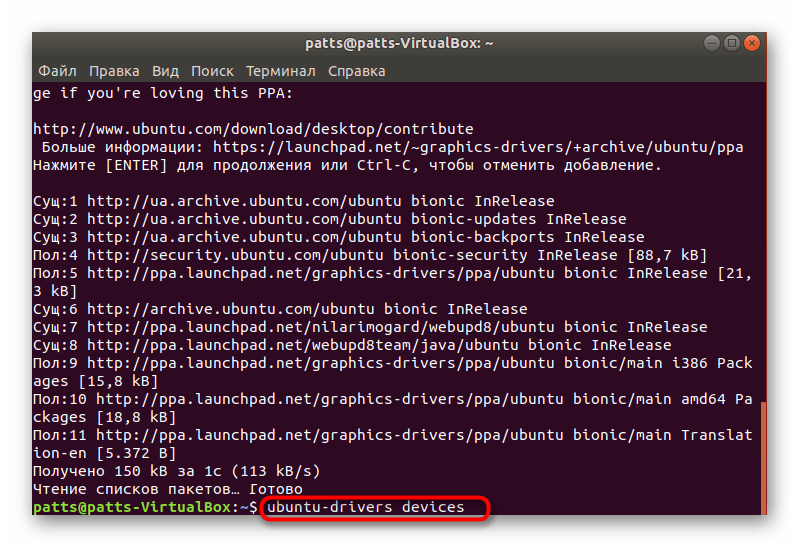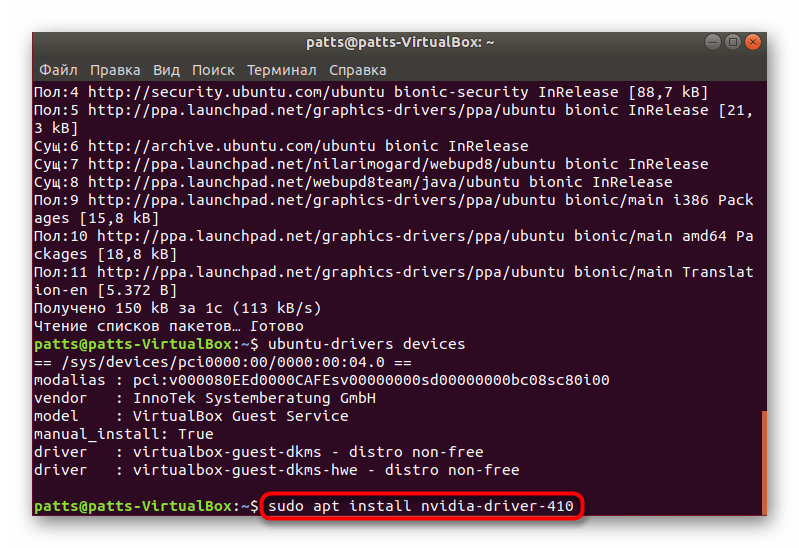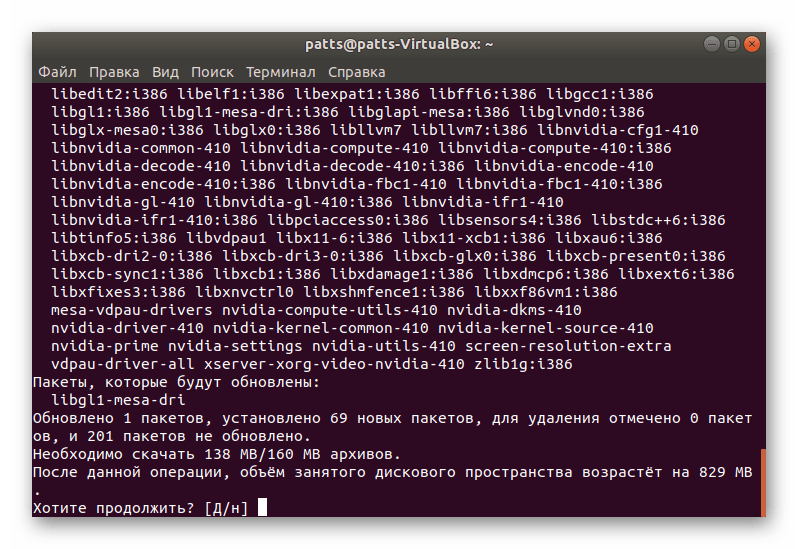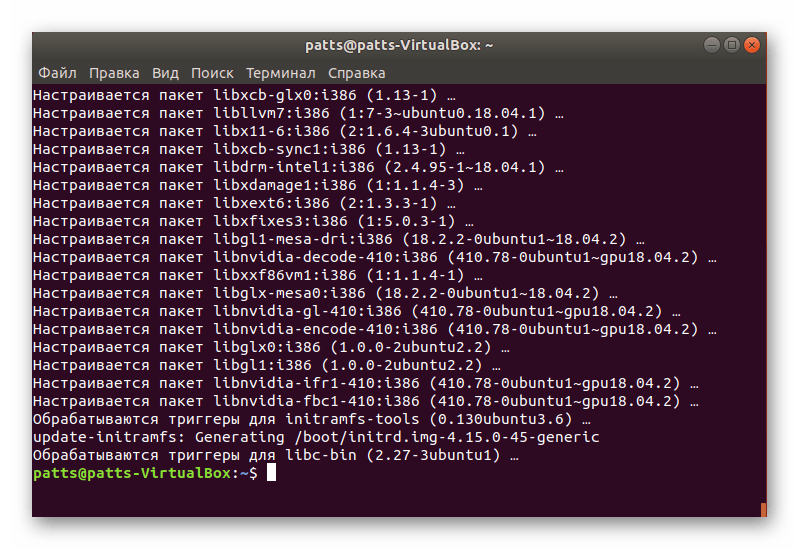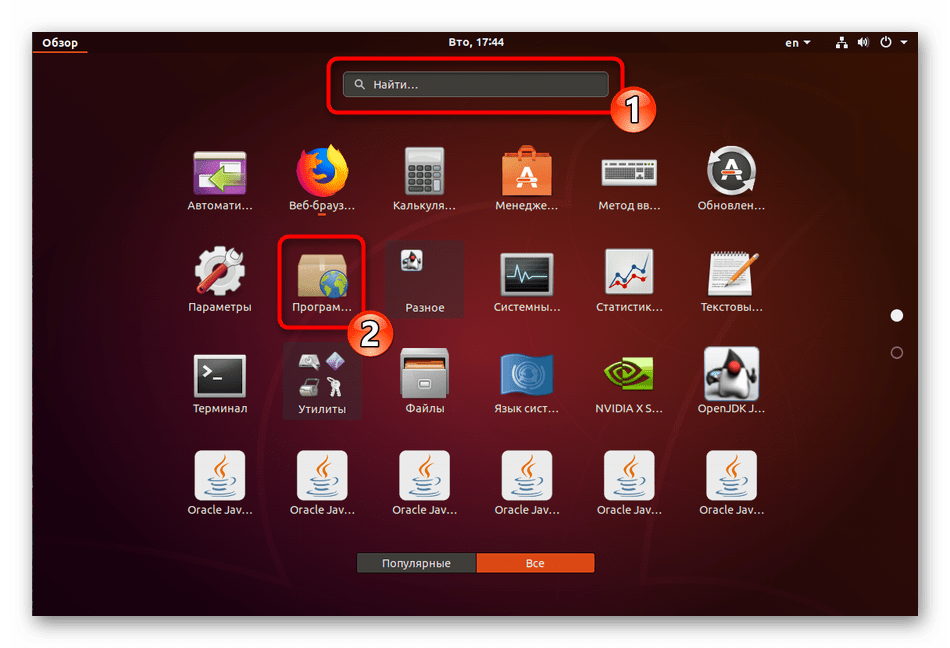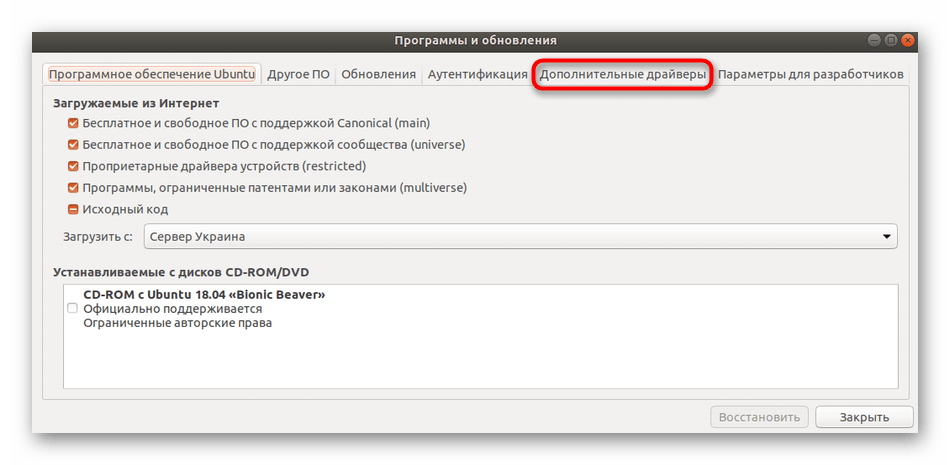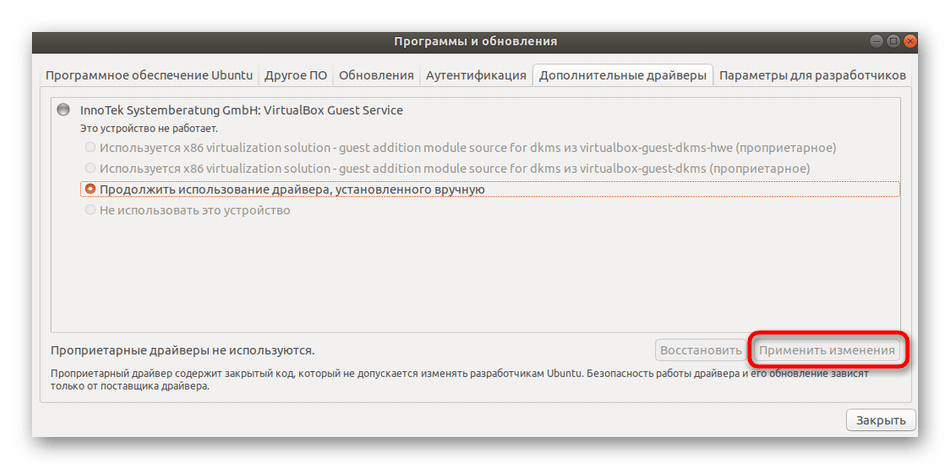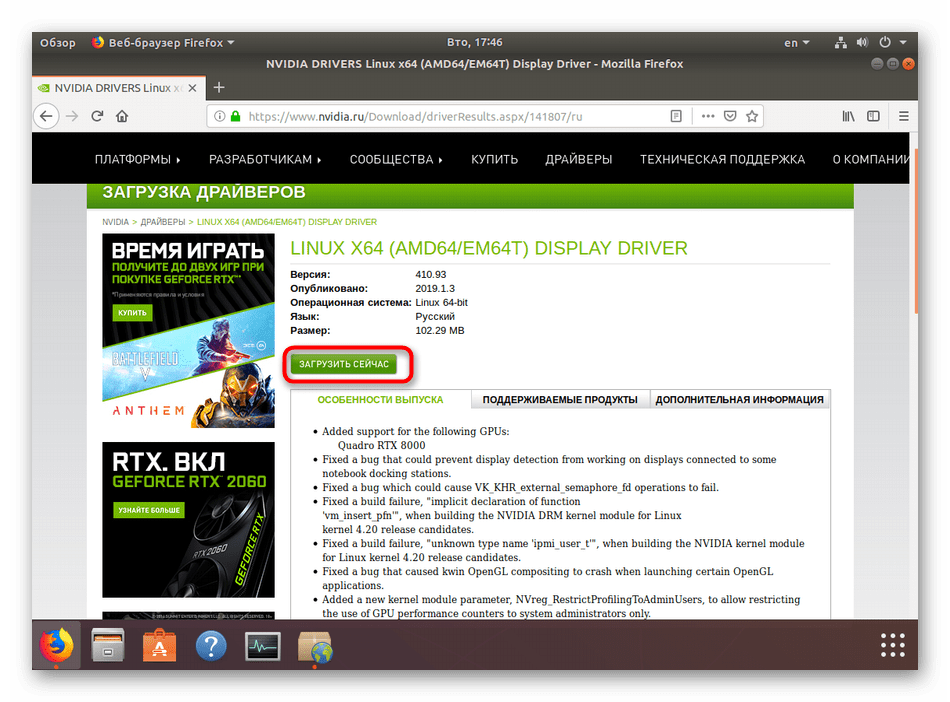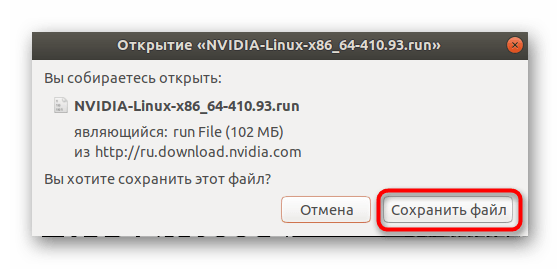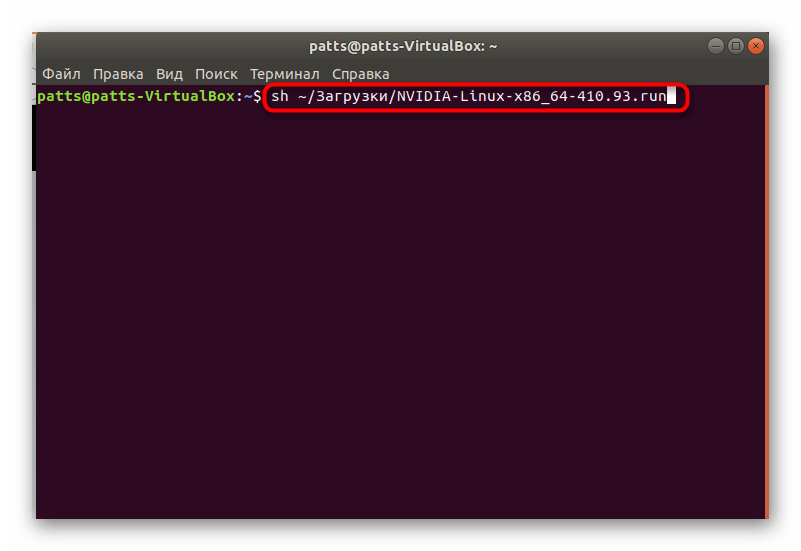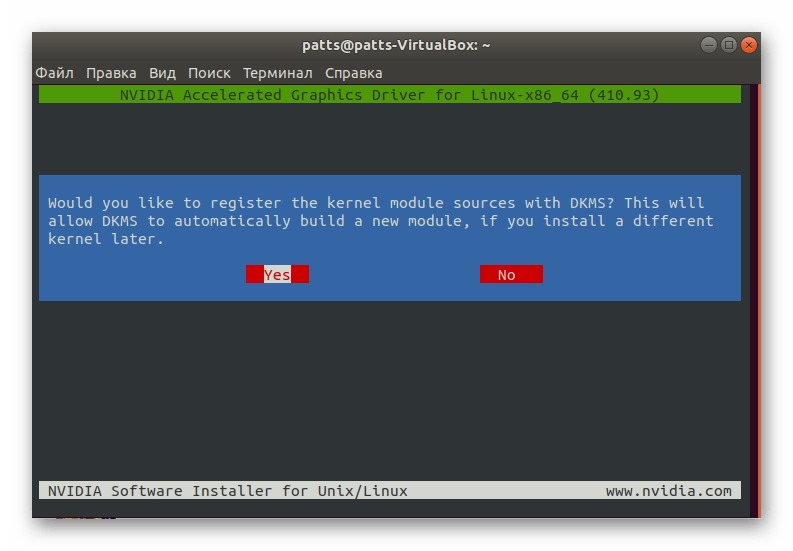Установка драйверов для видеокарты NVIDIA в Linux
По умолчанию во время установки дистрибутивов операционной системы Linux все необходимые для работы драйверы, которые совместимы с этой ОС, загружаются и добавляются автоматически. Однако это не всегда бывают самые актуальные версии или же пользователю приходится вручную инсталлировать недостающие компоненты по каким-либо причинам. Касается это и программного обеспечения для графических адаптеров от NVIDIA.
Устанавливаем драйверы для видеокарты NVIDIA в Linux
Сегодня мы предлагаем разобрать процесс поиска и инсталляции драйверов на примере Ubuntu. В других популярных дистрибутивах этот процесс будет осуществляться идентично, но если что-то не будет получаться, отыщите описание кода ошибки в официальной документации и решите проблему доступными методами. Сразу хочется отметить, что приведенные ниже способы не подойдут для Linux, которые находятся на виртуальной машине, поскольку там используется драйвер VMware.
Перед началом инсталляции следует определить модель видеокарты, установленной в компьютере, если вы не обладаете этой информацией, а затем провести процедуру поиска последней версии ПО. Сделать это можно через стандартную консоль.
- Откройте меню и запустите приложение «Терминал».
Введите команду для обновления диагностирующей утилиты sudo update-pciids .
По завершении обновления введите lspci | grep -E «VGA|3D» .
Вы увидите информацию об использующемся графическом контроллере. В вашем случае должна иметься строка, содержащая, например, GeForce 1050 Ti.
Теперь воспользуйтесь любым удобным браузером и перейдите на страницу NVIDIA, чтобы ознакомиться с самой свежей версией драйвера. Заполните соответствующую форму, указав свою модель, а затем щелкните на «Search».
После этого можно переходить непосредственно к процедуре обновления или инсталляции подходящего драйвера. Осуществляется поставленная задача двумя различными методами.
Способ 1: Репозитории
Обычно необходимое программное обеспечение находится в официальных или пользовательских репозиториях (хранилищах). Юзеру достаточно загрузить оттуда нужные файлы и инсталлировать их на свой компьютер. Однако предоставляемые данные в разных источниках могут отличаться по актуальности, поэтому давайте разберем два варианта по очереди.
Официальный репозиторий
Официальные хранилища поддерживаются разработчиками софта и других объектов. В вашем случае потребуется обратиться к стандартному репозиторию драйверов:
- В терминале наберите ubuntu-drivers devices .
В появившихся строках вы сможете отыскать предлагаемую версию драйвера для установки.
Если указанная версия вас устраивает, инсталлируйте ее через sudo ubuntu-drivers autoinstall для добавления всех компонентов, либо sudo apt install nvidia-driver-xxx только для графического драйвера, где xxx — предложенная версия.
Если же наиболее свежей сборки не оказалось в этом хранилище, остается только задействовать пользовательское, чтобы добавить в систему требуемые файлы.
Пользовательский репозиторий
В пользовательских репозиториях файлы обновляются чаще, а также обычно там в первую очередь появляются последние сборки. Задействовать такие хранилища можно следующим образом:
- В терминале пропишите sudo add-apt-repository ppa:graphics-drivers/ppa , а затем нажмите на Enter.
Подтвердите загрузку с указанных источников.
После обновления пакетов остается активировать уже знакомую команду ubuntu-drivers devices .
Теперь вставьте строку sudo apt install nvidia-driver-xxx , где xxx — нужная вам версия драйвера.
Примите добавление файлов, выбрав правильный вариант.
Ожидайте появления поля ввода.
В Linux Mint вы можете использовать команды из Ubuntu, поскольку они являются полностью совместимыми. В Debian графический драйвер добавляется через sudo apt install nvidia-driver . Юзерам Elementary OS следует поочередно вписать такие строки:
sudo apt-get update
sudo apt-get upgrade
sudo apt install software-properties-common
sudo add-apt-repository ppa:graphics-drivers/ppa
sudo apt-get update
sudo apt-get upgrade
sudo apt-get install nvidia-xxx .
В других менее популярных дистрибутивах действия могут незначительно отличаться, что связано с наименованием репозиториев и различием в командах, поэтому, как мы уже сказали выше, внимательно читайте документацию от разработчиков.
Способ 2: Графический интерфейс
Тем юзерам, кто еще не особо освоился в управлении встроенной консолью, намного удобнее будет задействовать инструменты графического интерфейса для инсталляции нужных драйверов. Выполняется эта процедура двумя разными вариантами.
Программы и обновления
Первоочередно стоит отметить стандартное приложение «Программы и обновления». Через него осуществляется добавление той версии ПО, которая находится в официальном хранилище, а делается это так:
- Откройте меню и через поиск отыщите «Программы и обновления».
Перейдите во вкладку «Дополнительные драйверы».
Здесь отыщите и отметьте правильную версию программного обеспечения для NVIDIA, отметьте ее маркером и выберите «Применить изменения».
Такой метод не подходит тем юзерам, которым предлагается установить сборку драйвера старее той, что была обнаружена на официальном сайте. Специально для них есть отдельный вариант.
Официальный сайт
Способ с сайтом все-таки потребует запуска «Терминала», но ввести там следует всего одну команду. Весь процесс достаточно легкий и осуществляется в несколько кликов.
- Перейдите на страницу сайта NVIDIA, через которую вы выполняли определение последней версии драйвера, и скачайте его на компьютер путем нажатия на кнопку «Загрузить сейчас».
При показе всплывающего окна браузера выберите «Сохранить файл».
Запустите установочный файл через sh
/Загрузки/NVIDIA-Linux-x86_64-410.93.run , где Загрузки — папка сохранения файла, а NVIDIA-Linux-x86_64-410.93.run — его название. Если появится ошибка, добавьте в начале команды аргумент sudo .
Ожидайте завершения распаковки.
Появится окно, где требуется следовать приведенным инструкциям и выбирать подходящие варианты.
По завершении процедуры перезагрузите компьютер, чтобы изменения вступили в силу.
Проверка нормального функционирования установленных драйверов осуществляется командой sudo lspci -vnn | grep -i VGA -A 18 , где среди всех строк потребуется найти «kernel driver in use: NVIDIA». Поддержка аппаратного ускорения проверяется через glxinfo | grep OpenGL | grep renderer .
Способы инсталляции ПО для графического адаптера NVIDIA существуют разные, вам же нужно только выбрать оптимальный и рабочий для вашего дистрибутива. Повторимся, что за решением возникших ошибок лучше всего обращаться к официальной документации ОС, где обязательно должны быть расписаны все важные инструкции.
Помимо этой статьи, на сайте еще 12315 инструкций.
Добавьте сайт Lumpics.ru в закладки (CTRL+D) и мы точно еще пригодимся вам.
Отблагодарите автора, поделитесь статьей в социальных сетях.
Источник
Репозитории Linux
Многие замечательные программы, которые мы хотим использовать в Linux (чаще всего это Ubuntu Linux или основанные на нем сборки), не возможно установить из центра приложения, так как официально они могут не поддерживаться производителями дистрибутива. Но многие производители программ предлагают скачать эти программы с их сайта.
И чтобы каждый раз не скачивать обновления программ с их сайта вручную, они делают возможным добавить дополнительные репозитории в центр приложений, чтобы всё было автоматизировано.
На этом сайте уже описывалось, как добавить дополнительные репозитории. Поэтому я нашёл для себя и для других полезным составлять список таких источников с небольшим описанием.
Дополнительные репозитории Linux
Итак, репозитории, которые вам могут пригодится и которыми лично я пользуюсь или пользовался:
Grub customizer — графическое приложение для конфигурации Grub/Burg, чтобы не копаться вручную в их многочисленных настройках в /etc Мне помог когда Винда затерла Grub, я его восстановил.
Это репозиторий очень стильного твиттер клиента Hotot
Это репозиторий программы PDF MOD, предназначенной для редактирования PDF файлов.
Торрент клиент Deluge — лучший на мой взгяд torrent клиент для Линукс.
Это репозиторий Adobe Air 64 битная версия. Устанавливать репозиторий через Synaptic.
Этот репозиторий позволяет добавить драйвера для ноутбуков и нетбуков Samsung
Это репозиторий медиацентра XBMC
Это репозиторий мощного графического редактора Gimp
Это репозиторий twitter и facebook клиента Gwibber
Это репозиторий твикера для Ubuntu c Gnome «Ubuntu Tweaker«, при помощи которого можно также добавить много репозиториев
Это репозиторий на мой взгляд самого лучшего медиа плеера для Linux — Clementine
Это репозиторий украшателя загрузчика GRUB — Burg
Это репозиторий мощного интернет пейджера Qutim, который поддерживает многие социальные сети, такие как Vkontakte, Twitter, ICQ, Gmail, Facebook, Mail.ru, Yandex и многие другие
Это репозиторий панели здач в стиле windows 7 для Gnome. В последних версиях Gnome не работает.
Репозиторий пакета haguichi, который служит для создания частных вертуальных сетей.
Репозиторий мощного медиаплеера Exaile.
Это репозиторий PPA Manager — графический способ поиска нужного пакета в PPA-репозиториях.
Репозиторий программы, для загрузки обложек для музыкальной коллекции.
Репозиторий Wine, который служит для запуска приложений Windows в среде Linux.
Репозиторий архиватора ZIP.
Репозиторий программы Recoll, которая предназначена для полнотекстового поиска на компьютере.
Это репозиторий приложения Autoswitcher, компьютер сам будет переключаться на мониторипроектор при подключении.
Это ещё один не официальный репозиторий мощного графического редактора Gimp.
Это репозиторий Nautilus Elementary — дополнение к Nautilus, которое преображает его вид и делает работу с ним более удобной и быстрой.
Это репозиторий менеджера закачек Steadyflow
Репозиторий программы автоматической смены раскладки клавиатуры Gxneur, аналог Punto Swischer в Windows.
Репозирий браузера Firefox. Как русифицировать firefox?
Это репозиторий двух панельного файлового менеджера Doublecmd, примерный аналог Total Comander в Windows,
Это репозиторий программы VKget, предназначенной для загрузки музыки из сети vk.com
Это репозиторий замечательного твиттер клиента Turpial
Это репозиторий программы Adobe Air . Как установить Adobe Air?
Это репозиторий музыкально плеера Nuvola.
Это репозиторий скрипта zram, который перемещает файл подкачки swap в оперативную память. Как оптимизировать файл подкачки?
Это репозиторий, в котором есть графическая оболочка лоя Cuneiform — программа Yagf. Служит для распознания текста в Linux.
Если вы знаете ещё какие-то полезные репозитории, то напишите пожалуйста об этом в комментарии и я их добавлю в обзор.
Источник